
WiFi连接管理器app
- v1.7.3 手机版
- 安卓实用工具
 安全
安全
-
更新时间2025-07-08
-
大小6.7M
-
语言中文
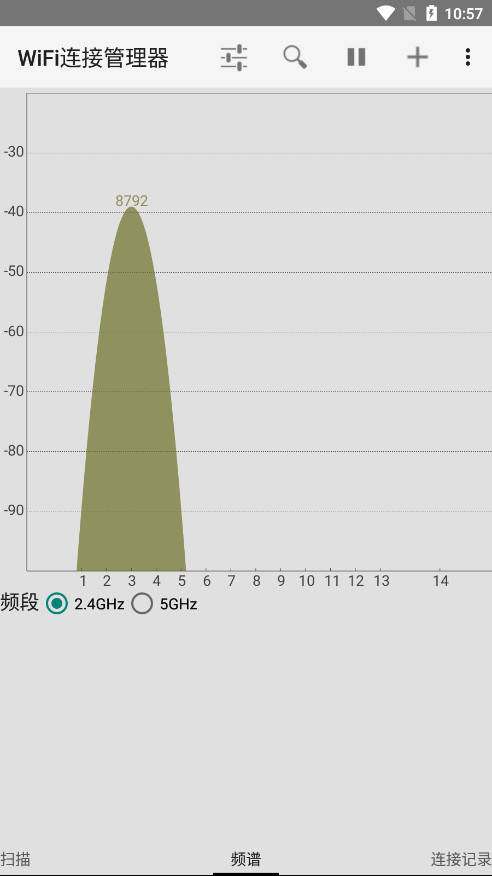
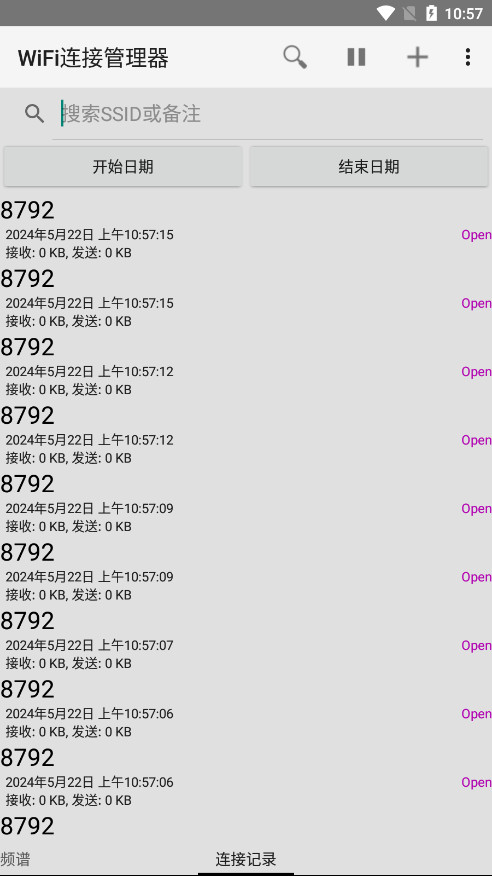
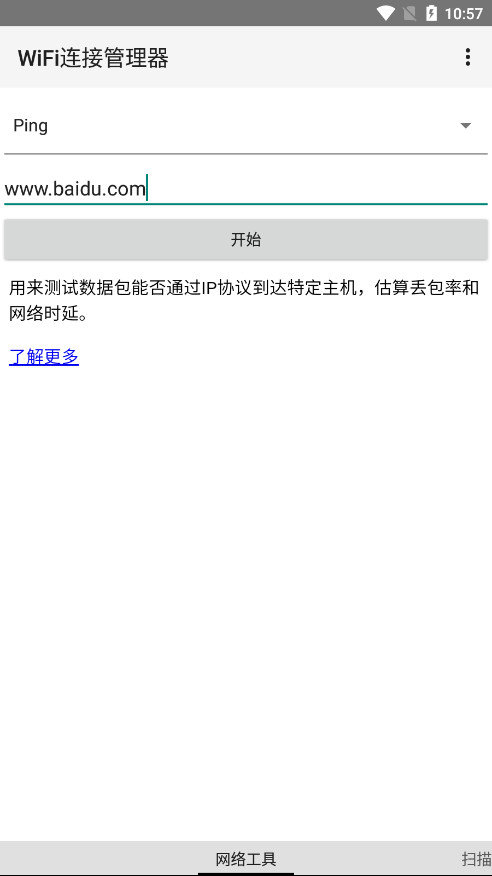
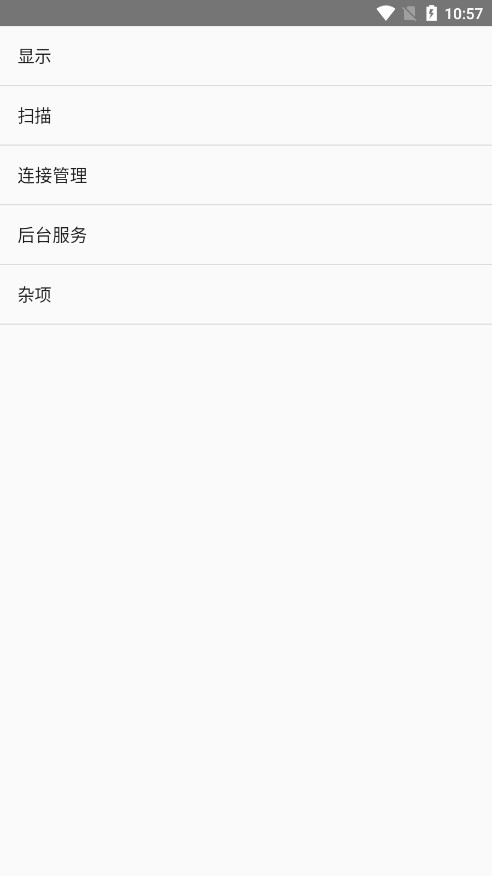
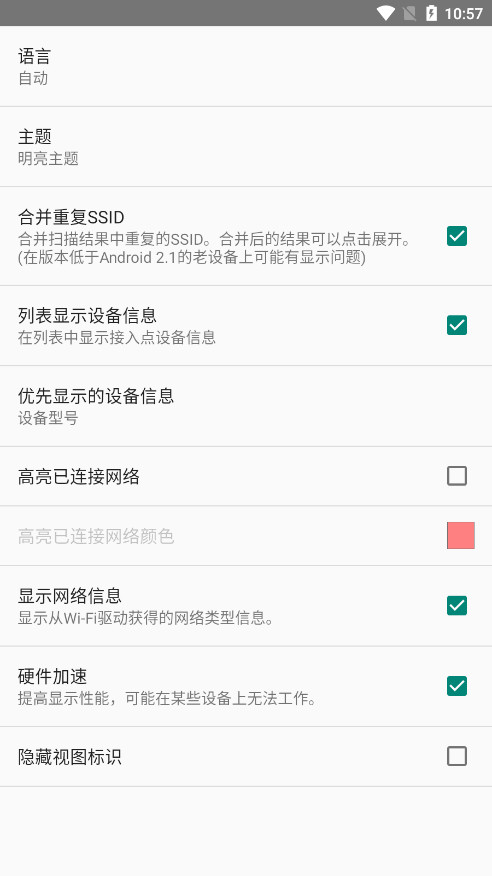
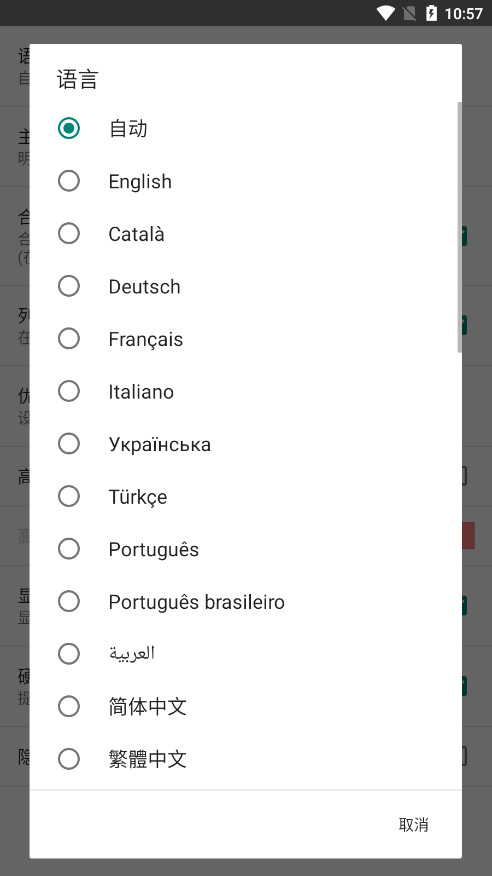
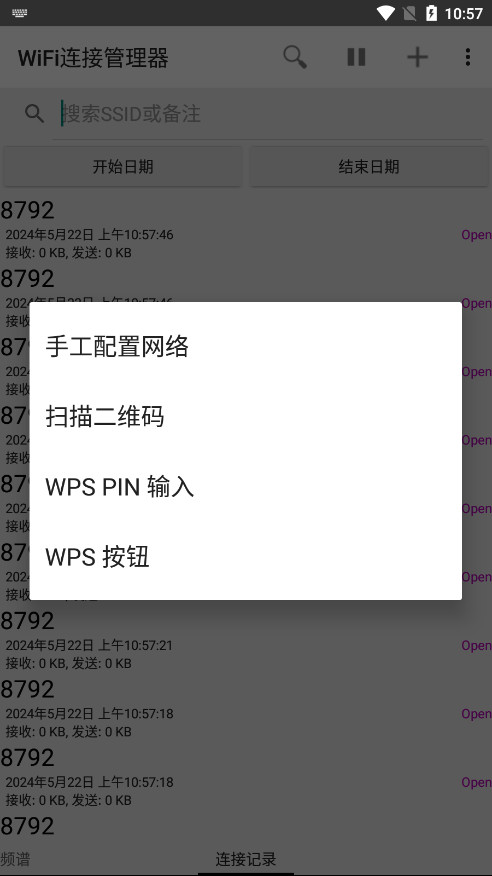
《WiFi连接管理器app》(WiFiConnectionManager)是一款可以给用户更多控制权的Windows无线连接Wi-Fi控制工具,它能够根据已保存密码的Wi-Fi信号强度、指定排序等不同优先级进行Wi-Fi自动切换,从此告别手动切换,让你的上网冲浪更加简单。
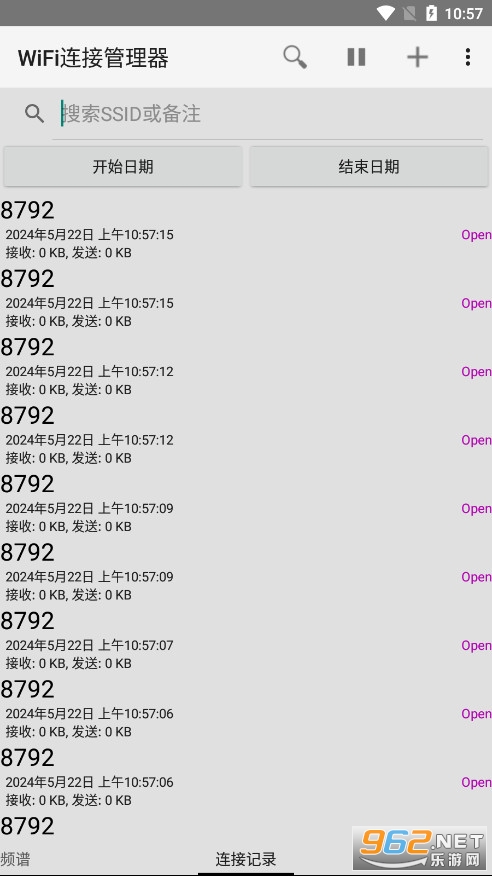
1. 支持使用中文SSID无线网络。
2. 显示已保存网络的密码 (需要设备已root,该功能不是破解用,不能进行蹭网)。
3. 修复设备Wi-Fi网络故障。
4. 备份/恢复已保存网络。
5. 支持静态IP配置,根据AP自动切换。
6. 快速连接,即搜即连,比自带连接程序更加迅速。
7. 支持多网络连接切换,解决网络冲突问题。
8. 添加、连接隐藏SSID无线网络。
9. 手动添加网络连接,特别支持EAP/LEAP加密模式。
10. 可随时暂停搜索,方便浏览大量扫描结果。
11. 详细网络信息,显示网络速度、频段与网络类型。
12. 自动检测Web验证需求。
13. 通过二维码添加/分享无线网络。
14. 调整网络连接优先级。
15. WPS(Wi-Fi Protected Setup)支持(Android 4.0以上设备)。
16. 信号不佳时自动在已保存网络间切换。
17. Wi-Fi移动热点支持。
1、下载软件打开之后往下拉,你就能发现你以前记住过的Wi-Fi选项了。
2、这时我们点击想要查看的WiFi名称,就能发现有“显示密码”这个选项,但是需要root。
3、没有root权限先用root大师一键root,root之后就能查看了。
4、当然还能够删除这些已经记住的WiFi账户,轻松管理无压力。
WiFi连接管理器是管理androidWIFI的连接服务,它可以配置WIFI网络连接,管理当前wifi连接,扫描接入点,监视wifi连接状态。
玩家留言
跟帖评论